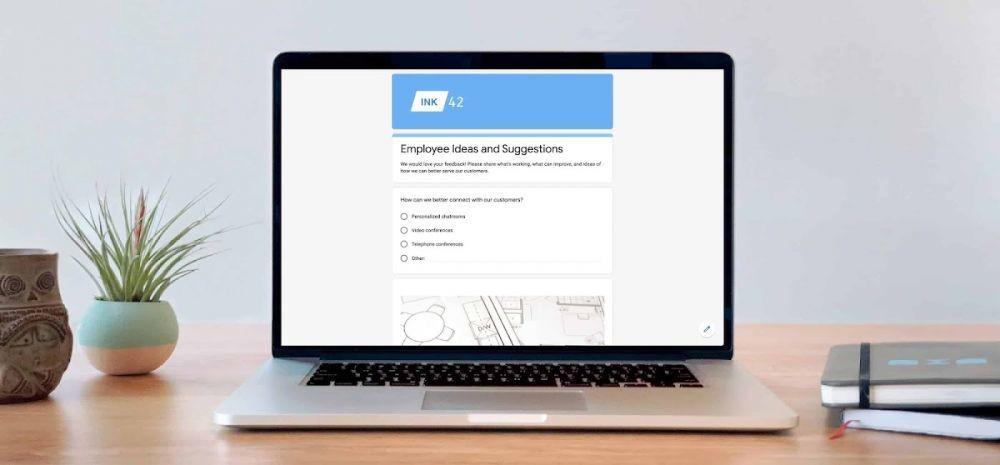ilustrasi pengaturan Google Form (IDN Times/Laili Zain)
Butuh cepat dan belum sempat memasang add-on? Cara membuat tanda tangan di Google Form berikut bisa jadi pilihan. Tinggal memanfaatkan fitur yang sudah ada dari Google Form saja.
Sebagai catatan, cara ini memerlukan pengisi formulir untuk menyiapkan tanda tangan terlebih dahulu. Bisa dengan tanda tangan di kertas lalu difoto atau dokumen digital dari tanda tangan yang telah tersimpan sebelumnya.
Jika hal tersebut bukan masalah, maka kamu bisa membuat bagiannya pengumpulan tanda tangan di formulir. Caranya:
- Buka Google Form menggunakan akun Google terdaftar
- Siapkan Google Form yang ingin ditambahkan slot pengumpulan tanda tangan. Jika belum ada, kamu bisa membuatnya terlebih dahulu
- Setelah siap, klik tanda tambah di samping formulir. Maka akan muncul bagian formulir baru yang siap dikustomisasi
- Pada menu drop down pilihan formulir, pilih ‘Upload File’ sebagai bentuk bagian
- Akan muncul ketentuan perizinan akses Google Drive, klik ‘Lanjutkan’ untuk memberi akses penyimpanan
- Masukkan pertanyaan, ketentuan upload, jumlah file unggahan, hingga ukuran file yang diunggah. Jangan lupa nyalakan toggle ‘Wajib diisi’ agar pengisi dokumen gak bisa melewatkan bagian ini
- Jika formulir sudah lengkap, maka klik ‘Kirim’ untuk mendapatkan tautan.
Tautan pun siap disebar pada orang yang kamu perlukan tanda tangannya. Nantinya, peserta pengisi formulir bisa mengunggah berkas tanda tangan sesuai ketentuan yang kamu tetapkan pada formulir.
Kamu sebagai pembuat formulir, bisa mengakses seluruh tanda tangan melalui Drive. Secara otomatis, Drive akan membuat folder baru yang berisi semua berkas tanda tangan yang telah terkumpul.
Untuk cara membuat tanda tangan di Google Form yang pertama, bisa kamu akses dengan lebih mudah melalui gawai desktop, seperti laptop atau komputer. Namun, mudah pula dilakukan melalui ponsel maupun gawai lainnya. Tinggal pilih yang menurutmu paling mudah, deh.